Jak třídit seznam podle názvu měsíce v aplikaci Excel?
Normálně, když seřadíte seznam názvů měsíců, bude seřazen podle abecedního pořadí. Někdy však budete muset třídit názvy měsíců od ledna do prosince, jak ukazuje následující snímek obrazovky. Existuje nějaký dobrý způsob řešení tohoto úkolu v aplikaci Excel?

Seřadit seznam dat podle názvu měsíce pomocí funkce řazení
 Seřadit seznam dat podle názvu měsíce pomocí funkce řazení
Seřadit seznam dat podle názvu měsíce pomocí funkce řazení
Chcete-li data seřadit podle názvu měsíce od ledna do prosince, postupujte takto:
1. Vyberte rozsah dat, který chcete řadit podle názvu měsíce, a klikněte na Data > Typ, V roce Typ dialogové okno, proveďte následující operace:
(1.) Pod Sloupec sekce, prosím vyberte název sloupce, podle kterého chcete seřadit;
(2.) Vyberte Hodnoty z Seřadit zapnuto rozevírací;
(3.) Poté klikněte Vlastní seznam z Objednávka drop down.

2. A půjde do Vlastní seznamy v dialogovém okně v Vlastní seznamy pole, prosím vyberte Leden, únor, březen…seznam, (Poznámka: Pokud jsou názvy vašich měsíců úplnými jmény, vyberte prosím leden, únor,… ) viz screenshot:
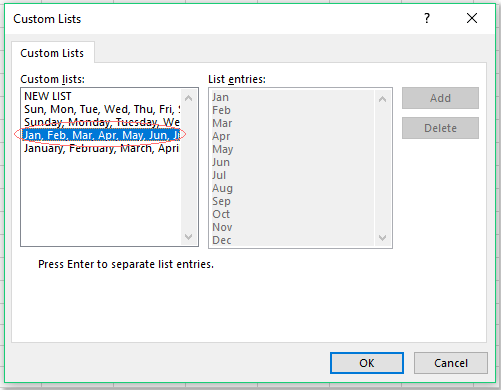
3. A pak klikněte na tlačítko OK > OK tlačítka zavřete dialogy, nyní byla data seřazena podle názvu měsíce v chronologickém pořadí, ale ne abecedně, viz screenshot:

Nejlepší nástroje pro produktivitu v kanceláři
Rozšiřte své dovednosti Excel pomocí Kutools pro Excel a zažijte efektivitu jako nikdy předtím. Kutools for Excel nabízí více než 300 pokročilých funkcí pro zvýšení produktivity a úsporu času. Kliknutím sem získáte funkci, kterou nejvíce potřebujete...

Office Tab přináší do Office rozhraní s kartami a usnadňuje vám práci
- Povolte úpravy a čtení na kartách ve Wordu, Excelu, PowerPointu, Publisher, Access, Visio a Project.
- Otevřete a vytvořte více dokumentů na nových kartách ve stejném okně, nikoli v nových oknech.
- Zvyšuje vaši produktivitu o 50%a snižuje stovky kliknutí myší každý den!
